
zadacha1
.pdf
Задача распределения ресурсов предприятия
Содержательная постановка задачи
Фабрика выпускает сумки: женские, мужские, дорожные. Данные о материалах,
используемых для производства сумок и месячный запас сырья на складе представлены в Таблице 1.
Таблица 1
Исходные данные
Тип сумки |
Сумка |
Сумка |
|
Сумка |
|
женская |
мужская |
|
дорожная |
|
|
|
|
|
|||
|
|
|
|
|
Запас |
Материалы |
|
Расход |
|
материалов |
|
|
|
|
|
|
(шт./мес.) |
кожа (м2) |
0,5 |
- |
|
- |
75 |
кожзаменитель (м2) |
- |
0,3 |
|
1,5 |
150 |
подкладочная ткань (м2) |
0,6 |
0,4 |
|
1,7 |
300 |
нитки (м) |
20 |
10 |
|
30 |
8000 |
фурнитура - молния (шт.) |
4 |
5 |
|
3 |
1500 |
фурнитура - пряжки (шт.) |
2 |
2 |
|
2 |
800 |
фурнитура - прочее (шт.) |
2 |
2 |
|
4 |
1000 |
По информации, полученной в процессе изучения рынка продаж, ежемесячный спрос на продукцию фабрики составляет: 150 шт. женских сумок, 70 – мужских и 50 – дорожных. Оптовая цена сумок - 3 000 руб., 700 руб. и 2 000 руб. соответственно.
Необходимо найти оптимальный план объема производства сумок каждого типа,
обеспечивающий максимальную выручку от реализации продукции и удовлетворение рыночного спроса.
Математическая модель строится с искомыми переменными величинами – ежемесячным объемом производства женских сумок X1, мужских X2 и дорожных X3, которые определяют целевую функцию (ЦФ) – выручку от реализации продукции:
(1)F(x) = 3000 * X1 + 700 * X2 + 2000 * X3 à max
Решению задачи отвечает максимум ЦФ при следующих условиях и ограничениях:
ü 0,5 |
X1 ≤75 |
|
|
0,3 |
X2 + 1,5 X3 ≤150 |
Ежемесячный расход материалов не должен |
|
0,6 |
X1 + 0,4 X2 + 0,7 X3 ≤300 |
превышать их месячных запасов |
|
20 X1 + 10 X2 + 30 X3 ≤ 8000 |
|
||
4 X1 + 5 X2 + 3 X3 ≤1500 |
|
||
2X1 + 2X2 + 2X3 |
≤800 |
|
|
2X1 + 2X2 + 4X4 |
≤10000 |
|
|
üX1 ≥150, X2 ≥70 и X3 ≥50, с учетом рыночного спроса.
üX1, X2 и X3 - целые, - условие, на позволяющее производить доли сумок (единица измерения - шт.).
1
PDF created with pdfFactory Pro trial version www.pdffactory.com
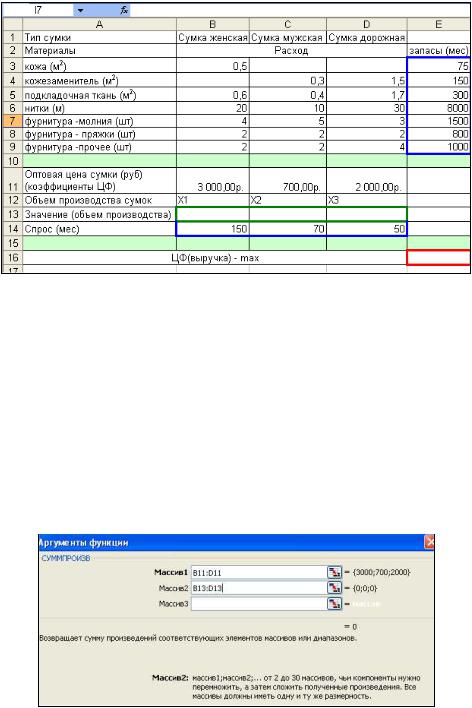
Оптимизационное моделирование
Будем искать решение как этой задачи, так и остальных, рассматриваемых в текущем разделе, путем оптимизационного компьютерного моделирования в среде электронных таблиц MS Excel.
Построение модели
1. На рабочий лист Excel введите исходные данные, как показано на Рис 1.
Рис 1. Исходные данные
2.В ячейках В12:D12 – разместите имена переменных.
3.Ячейки B13:D13 – предназначены для значений переменных (это изменяемые в процессе поиска решения ячейки), в которых появятся искомые количества сумок женских, мужских и дорожных по завершению поиска решения.
4.E16 – целевая ячейка, в которой будет размещена формула целевой функции
(1).
5.Значения ячеек, в которых размещена оптовая цена сумок являются коэффициентами ЦФ.
6.Для нахождения ЦФ следует использовать функцию Excel СУММПРОИЗВ из категории математических.: =СУММПРОИЗВ(B11:D11;B13:D13). Значение введенной ЦФ равно нулю, т.к. значения объема производства тоже пока нулевые (Рис. 2. и 3).
Рис 2. Диалоговое окно функции СУММПРОИЗВ
2
PDF created with pdfFactory Pro trial version www.pdffactory.com
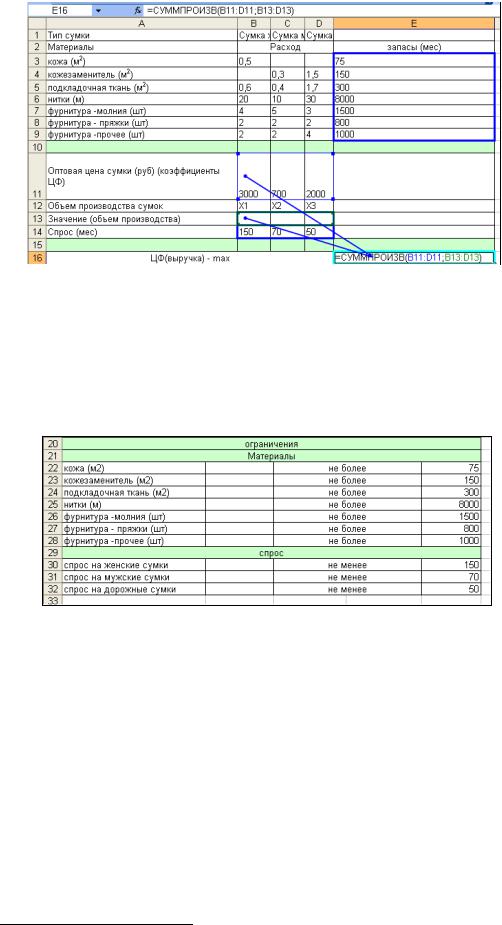
Рис 3. Фрагмент листа Excel в режиме формул. ЦФ и влияющие массивы ячеек.
7.Для ограничений удобно построить еще одну таблицу на этом же листе Excel (Рис. 4). При вводе правых частей ограничений используйте формулы ссылок на ячейки столбца ЗАПАСЫ (строки СПРОС) – как на Рис.6. Использование
формул ссылок избавит вас от дублирования содержимого ячеек с данными в ячейки таблицы ограничений, кроме того, изменения в таблице исходных данных будут синхронно отражаться в таблице ограничений.
Рис.4. Таблица ограничений в символьном режиме без формул ограничений
8.При вводе формул (левых частей) ограничений по материалу следует вновь
использовать формулу СУММПРОИЗВ. При этом формулу достаточно ввести один раз в ячейку B22, сделав абсолютные ссылки1 на диапазон ячеек, где хранятся значения переменных X1, X1 и X3 ($B$13:$D$13) (Рис. 5). Затем
необходимо скопировать введенную формулу для всех остальных ограничений по материалу в ячейки диапазона B23:B28.
1 Изменение относительного адреса ячейки на абсолютный (и обратно) выполняется при нажатии клавиши
F4.
3
PDF created with pdfFactory Pro trial version www.pdffactory.com
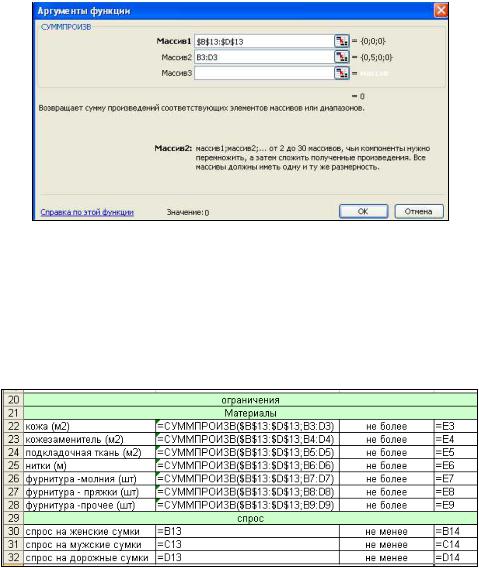
Рис 5. Диалоговое окно ввода функции СУММПРОИЗВ для вода ограничений по
материалу
9.При вводе ограничений по спросу в левой части достаточно сделать ссылки на ячейки с искомыми значениями переменных (B13:D13). В правой части ограничения вводятся данные по условию (с помощью ссылок на ячейки диапазона B14:D14.
10.Результат ввода ограничений в режиме формул – на Рис.6.
Рис.6. Результаты ввода формул ограничений
Исследование модели
Оптимизация рассматриваемой модели, т.е. поиск неизвестных, при которых достигается максимум целевой функции и удовлетворяются все введенные условия, выполняется встроенной процедурой автоматического поиска решения. Из меню СЕРВИС командой ПОИСК РЕШЕНИЯ (или на закладке ДАННЫЕ в MS Office 2007 в группе АНАЛИЗ ДАННЫХ) необходимо вызывать одноименное диалоговое окно, в котором произвести следующие установки:
1.В поле УСТАНОВИТЬ ЦЕЛЕВУЮ ЯЧЕЙКУ введите адрес ЦФ E16 (щелчком по указанной ячейке).
2.Ниже, для строки РАВНОЙ, выберите параметр МАКСИМАЛЬНОМУ ЗНАЧЕНИЮ (Рис. 7.).
3.В поле ИЗМЕНЯЯ ЯЧЕЙКИ введите диапазон ячеек с искомыми переменными B13:D13 (Рис. 7).
4
PDF created with pdfFactory Pro trial version www.pdffactory.com
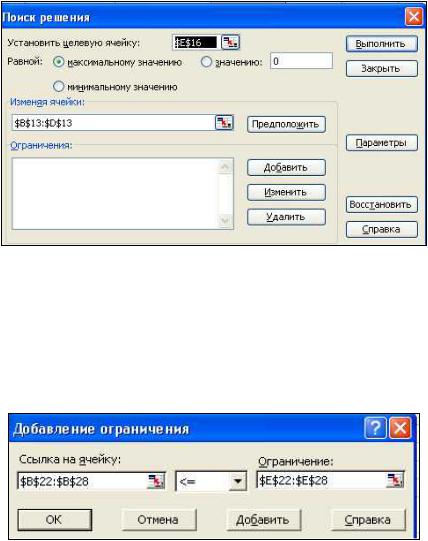
Рис.7. Фрагмент диалогового окна ПОИСК РЕШЕНИЯ
4. Щелчком по кнопке ДОБАВИТЬ вызовите окно ДОБАВЛЕНИЕ
ОГРАНИЧЕНИЯ. |
В этом |
окне выполните ссылки |
на |
ячейки |
подготовленной |
таблицы |
ограничений, а также выберите |
оператор |
|
ограничений, причем в нашем случае однотипные ограничения (по материалу и по спросу) можно ввести не отдельно по каждой строке, а массивами, например как на Рис 8. – по материалу.
Рис. 8. Окно добавления ограничения по МАТЕРИАЛУ
5.Аналогично введите ограничения по спросу: $B$30:$B32>=$E$30:$E$32 (Рис. 10).
6.Введите ограничение по целостности переменных (оператор «целое» не вводите вручную, а выберите его среди прочих операторов ограничений);
7.Задав ограничения, из окна ПОИСК РЕШЕНИЯ кнопкой ПАРАМЕТРЫ вызовите окно ПАРАМЕТРЫ ПОИСКА РЕШЕНИЯ, где установите флажок ЛИНЕЙНАЯ МОДЕЛЬ и нажмите OK (флажок НЕОТРИЦАТЕЛЬНЫЕ ЗНАЧЕНИЯ можно в нашем случае и не устанавливать, т.к. в ограничениях эти условия уже предусмотрены и являются избыточными) - Рис. 9.
5
PDF created with pdfFactory Pro trial version www.pdffactory.com
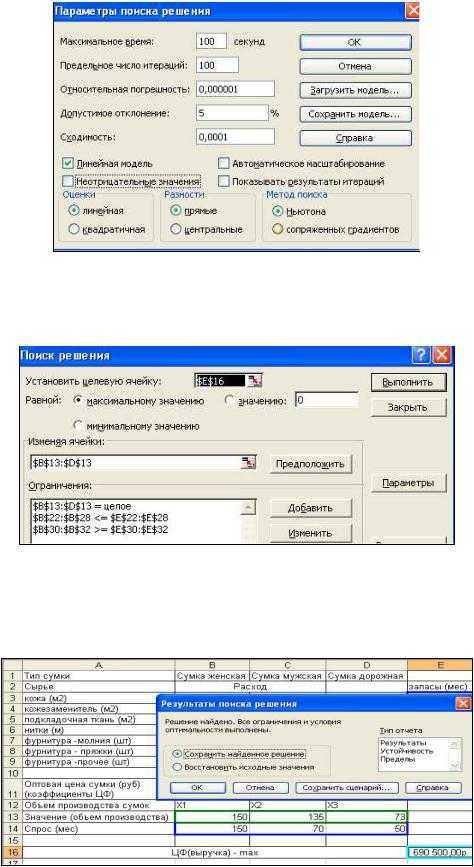
Рис. 9. Настройка Параметров поиска решения
8.Происходит возврат в окно поиска решения. Настроенное окно поиска решения показано на Рис. 10.
Рис 10. Настройка диалогового окна ПОИСК РЕШЕНИЯ
9.Кнопкой ВЫПОЛНИТЬ запустите процедуру выполнения поиска решения.
10.Выполнение процедуры завершается выводом сообщения о завершении поиска и найденном решении (Рис 11).
Рис 11. Фрагмент рабочего листа с окном результата поиска решения
Анализ результатов поиска решения
6
PDF created with pdfFactory Pro trial version www.pdffactory.com
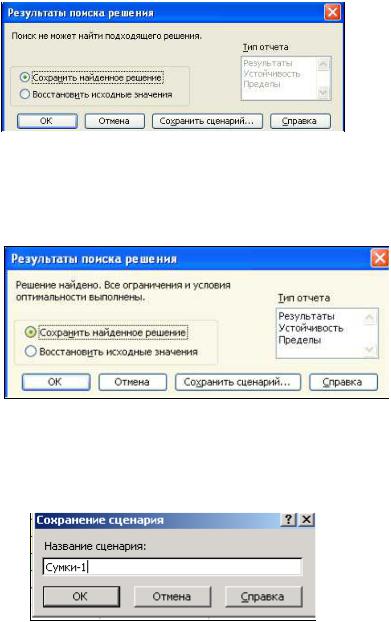
1.При ошибках ввода и невозможности найти решение, в окне результатов поиска решения появляется сообщение (Рис. 12). Следует использовать переключатель ВОССТАНОВИТЬ ИСХОДНЫЕ ЗНАЧЕНИЯ. При этом происходит возврат на рабочий лист Excel и восстановление исходных его значений. Необходимо убедиться в правильности введенных данных, и после устранения ошибок опять запустить процедуру поиска решения.
Рис 12. Окно результатов поиска решения
2.Решение найдено (Рис. 13). Из окна результатов поиска решения кнопкой СОХРАНИТЬ СЦЕНАРИЙ… запустите операцию сохранения результатов поиска решения в виде сценария.
Рис 13. Окно результатов поиска решения
3.В диалоговом окне сохранения сценария введите имя сценария «Сумки-1» (Рис. 14). Нажмите OK, при этом происходит возврат в окно результатов поиска решения.
Рис.14. Окно сохранения сценария
4.Для анализа результатов решения задачи сформируйте отчет. Из окна результатов поиска решения выберите тип отчета – «Результаты». Он автоматически сформируется на отдельном листе Excel. Отчеты «Устойчивость» и «Пределы» не применимы для задач с целочисленными ограничениями.
Отчет по результатам - содержит три таблицы:
7
PDF created with pdfFactory Pro trial version www.pdffactory.com
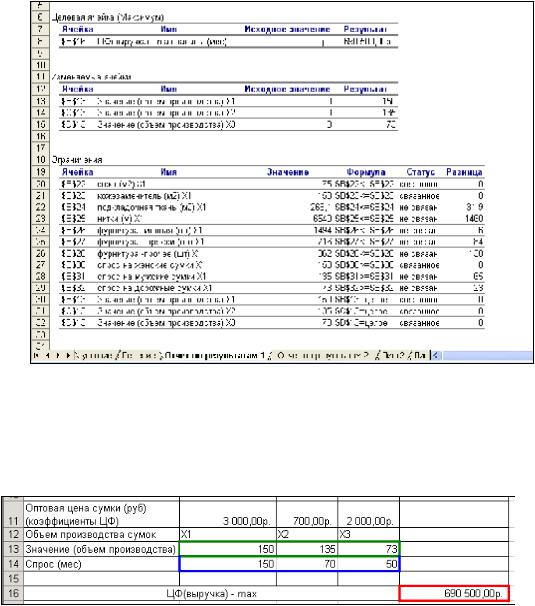
∙в таблице «Целевая ячейка (Минимум)» находятся сведения об исходном и оптимизированном значениях ЦФ.
∙в таблице «Изменяемые ячейки» указаны исходные и конечные значения изменяемых ячеек.
∙в таблице «Ограничения» приведен список всех ограничений. Если ограничение не влияет на изменение ЦФ, то в графе «Статус» указывается значение не связан, это значение устанавливается для всех изменяемых ячеек, не равных нулю. В противном случае указывается значение
связанное. В графе «Разница» указаны разности между нулевым и оптимальным значениями соответствующих ячеек.
После сохранения сценария и выбора отчета нажмите кнопку OK для завершения поиска решения и закрытия окна результатов. Отчет по результатам представлен на Рис.15.
Рис.15. Фрагмент Листа Excel с отчетом по результатам поиска решения
5. |
Результаты решения задачи – на Рис.16. |
6. |
Анализ результатов показывает, что максимальная выручка составит |
|
650 500,00 руб., спрос на сумки женские удовлетворен, а выпуск мужских и |
|
дорожных сумок превышает спрос. |
Рис 16. Результаты поиска решения
7.Командой СЕРВИС – СЦЕНАРИИ откройте диспетчер сценариев, выберите свой сценарий, кнопкой ИЗМЕНИТЬ зайдите в диалоговое окно «Изменение сценария», просмотрите ссылки, нажмите кнопку OK и проверьте значения
8
PDF created with pdfFactory Pro trial version www.pdffactory.com

изменяемых ячеек на соответствие с данными рабочего листа, если необходимо, внесите коррективы значений в окне сценария (Рис.17).
Рис 17. Диалоговое окно просмотра (корректировки) значений изменяемых ячеек
сценария
Изменение модели
На фабрике изменилась технология производства женских сумок.
Уменьшились потребности в коже и подкладочной ткани. По новым техническим условиям для их производства кожи понадобиться 0,3 м2, а ткани подкладочной – 0,4 м2.
Необходимо в новых условиях определить оптимальный план объема производства сумок каждого типа, обеспечивающий максимальную выручку от реализации продукции и удовлетворение рыночного спроса.
Внесите изменения в компьютерную модель с учетом новых технологических условий и повторите поиск решения . Для этого выполните следующие действия:
1.Откройте рабочий лист Excel, где было получено решение по сценарию Сумки-1».
2.Измените исходные данные согласно новым условиям и удалите полученные ранее результаты (последнее необязательно).
3.Выполните поиск решения в новых условиях.
4.Полученный результат сохраните в виде сценария с именем «Сумки-2», просмотрите результаты сценария.
5.Результат выполнения представлен в таблице 2.
Таблица 2
Результат выполнения поиска решения при новых технологических условиях
Значение (объем производства) |
250 |
|
70 |
50 |
|
Спрос (мес.) |
150 |
|
70 |
50 |
|
ЦФ(выручка) - max |
|
|
899 000,00р. |
||
6.Анализ полученных результатов показывает: удовлетворен спрос на мужские и дорожные сумки, а производство женских сумок превышает спрос на них. При этом повысилась выручка.
7.Командой СЕРВИС – СЦЕНАРИИ откройте диспетчер сценариев (Рис.18).
9
PDF created with pdfFactory Pro trial version www.pdffactory.com

Рис. 18. Диалоговое окно диспетчера сценариев
8.Из диспетчера сценариев можно выбрать нужный сценарий и кнопкой ВЫВЕСТИ получить соответствующие ему результаты.
9.Сохраните задачу в виде книги Excel с именем «Сумки-1-2.xls».
10
PDF created with pdfFactory Pro trial version www.pdffactory.com
